After Effectsでスライドショーを簡単に作る方法
Oct 09, 2025 • カテゴリ: 人気な動画編集ソフト
After Effectsのスライドショーは一味違う
スライドショーは誰かに複数の写真や動画を見てもらいたい時に、とても役立つものです。最近は高度な技術のない人でも簡単に作成できるようになりました。それにはスマートフォンの登場が大きく関係しています。様々なアプリで手軽に、あまりお金をかけることなくスライドショーが作れるからです。しかし、少し手間をかけるだけで、スマートフォンで作ったものに比べて数倍見栄えが良いスライドショーを作る方法があります。それにはAfter Effectsというソフトを使います。今回はAfter Effectsを用いてスライドショーを作成する方法やAfter Effectsに対応したスライドショーのテンプレートが無料ダウンロードできるサイトを紹介したいと思います。
Part1.After Effectsを用いてスライドショーを作成しよう(実践編)
After Effectsによるスライドショーの作り方を8つのステップに分けて説明します。今回は写真スライドショーです。あらかじめAfter Effectsがパソコンにインストールされていることを前提に進めていきますので、ご了承ください。
STEP1: 使用する写真を準備する
自分好みの被写体を撮影した写真、またはWeb上のフリー素材などです。完成したスライドショーを大きなスクリーンで見せる場合は、できるだけ高画質の写真を選んでください。解像度の低いものを使用すると、何の写真なのか分からない可能性があります。
STEP2: 新規コンポジションを作成する
他のソフトでいう新規作成のことです。
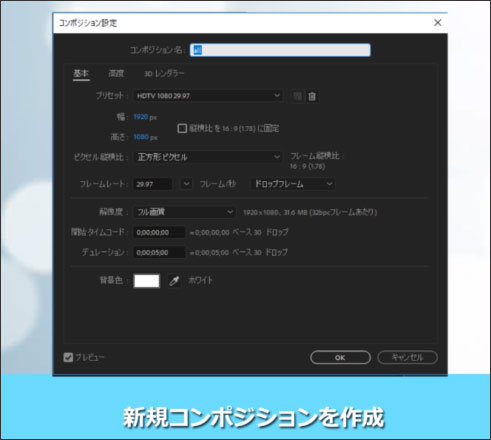
STEP3: プロジェクトに写真をドラッグ&ドロップする
写真をAfter Effectsに読み込む作業です。
STEP4: 右側のコンポジションに写真を挿入する
挿入できたら写真を微調整します。
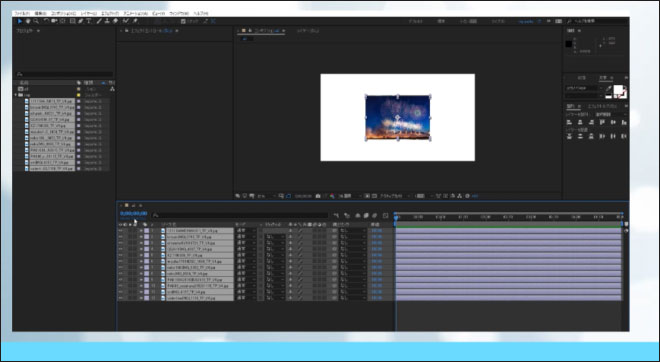
STEP5: 表示させる時間を決める
時間インジゲーターを任意の場所に移動させ、「alt + ]」キーでレイヤーの帯をタイムライン上で揃えます。表示時間は長すぎても短すぎても見づらいので、適度なところを見極めます。
STEP6: レイヤーを全て選択し、右クリックから「キーフレーム補助」→「シーケンスレイヤー」を選択する
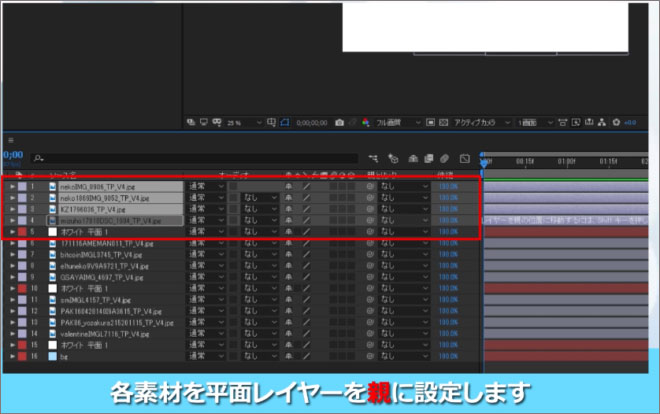
STEP7: シーケンスレイヤーの設定ウィンドウで、「オーバーラップ」にチェックを入れ、「デュレーション」に切り替え時間を入力する
STEP8: 「トランジション」を「前面レイヤーと背面レイヤーをクロスディゾルブ」に設定する
これで、指定した時間が経つと自動で画像が切り替わるスライドショーの基本形ができました。初めてAfter Effectsを操作する人には難しい用語があるかもしれません。それでも慣れていけばスムーズにできるようになります。今回紹介した以外のコマンドやパラメーターも恐れずいじって大丈夫です。もしおかしくなってしまっても取り消しボタンで戻せます。あまり肩肘張らずに楽しむことが上達のコツです。
利用シーンとしては家族・友人に見せるプライベートな上映会、仕事の商談で見せるプレゼン資料、などがあります。シンプルなスライドショーで良ければ、このまま使えます。大きさや位置に変化をつけることで違った風合いも出せますので、お好みでどうぞ。しかし、画像の切り替わりであるトランジションは派手すぎない方が無難です。
Part2.After Effectsスライドショーのテンプレートがダウンロードできるサイト3選
前章の作成方法の通りに進めていけば、誰でも完成することが可能です。しかし、「短時間でパパッと作りたい」という人もいるはずです。そこで便利なのがテンプレートです。After Effectsのスライドショーができるテンプレートは、トランジションが設定され、適切な装飾も施されているので準備した画像と入れ替えるだけです。以下でスライドショーのテンプレートが無料ダウンロードできるサイトを3つご紹介します。
1.ベストな選択はFilmstock
Filmstock(フィルムストック)は動画を作る時などに便利な動画テンプレートや音楽などがダウンロードできるサイトで、Wondershareによって運営されています。好きなキーワードを入れて検索するだけで、いくつもの候補が見つかります。一通り見て気に入ったものがなくても、定期的に更新されるので諦める必要はありません。
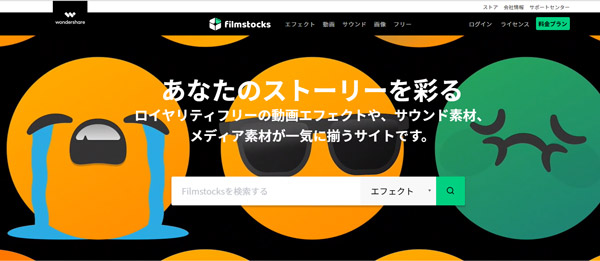
アカウントを作成すれば、すぐにテンプレートを使ってスライドショーが作れます。テンプレートはモダンで最近の流行を取り入れたものから、シンプルながらもプロに頼んだように見えるものまで多彩なラインナップです。 例えば、「リアルタイムタイプパック」は特別高度な構成ではないのですが、軽快で楽しげなBGMとスムーズな画像の切り替わりが魅力です。「フォトスタックパック」は薄いぼかしが入りつつ、写真をどんどん壁に貼っていく様子が分かります。家族や友人などと過ごした大切な思い出を表現するのに適しています。
新サービスFilmstock登場!|新しくなったFilmoraエフェクトストア
2.Videezy
素材の種類はそれほど多くないのですが、検索をかけて見つけたテンプレートがフリーのものならアカウント登録なしですぐにダウンロードが可能です。

3.Motion Elements
こちらは非常に多くのジャンル分けがされており、目当ての素材を見つけやすい作りになっています。一つ一つのクオリティーは高いです。
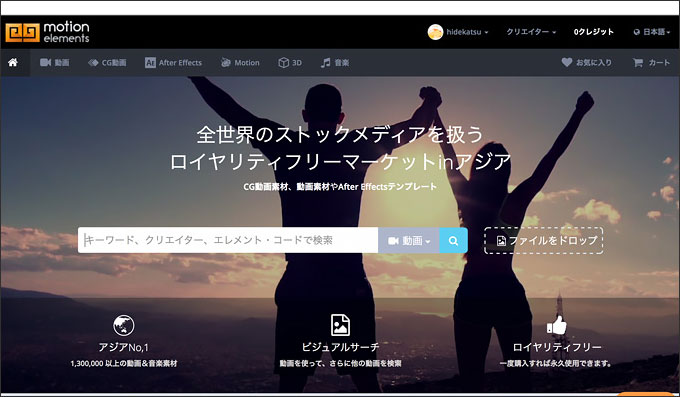
このように、After Effectsを用いた動画作成には強力な味方となるテンプレートがあります。もう何もないところからスライドショーを作り出さなくても大丈夫です。After Effectsで作るスライドショーをさらにグレードアップするものとして、拡張機能を追加するプラグインがあります。興味があれば、探してみることをおすすめします。
サポート
製品に関するご意見・ご質問・ご要望はお気軽に こちらまでお問い合わせください。 >>




役に立ちましたか?コメントしましょう!